Bermula dari Win10, Bing mesti dicari dalam menu.
Carian tempatan disegerakkan dengan carian Bing terbina dalam dalam ciri Menu Mula Windows 10 dan gagal menemui apa-apa. Artikel ini akan menerangkan cara untuk melumpuhkan Carian Bing dalam Menu Mula, sama ada untuk perlindungan privasi, pembetulan pepijat atau pilihan peribadi. Apabila anda mencari dalam menu Mula Windows 10, Windows mula-mula akan mencari hasil carian setempat, seperti Tetapan, Fail atau Program dan memaparkan sebarang hasil.
Jika tiada hasil tempatan, Windows akan menjalankan carian Bing untuk kata kunci carian dan menyenaraikan hasilnya dalam menu Mula seperti yang ditunjukkan di bawah.
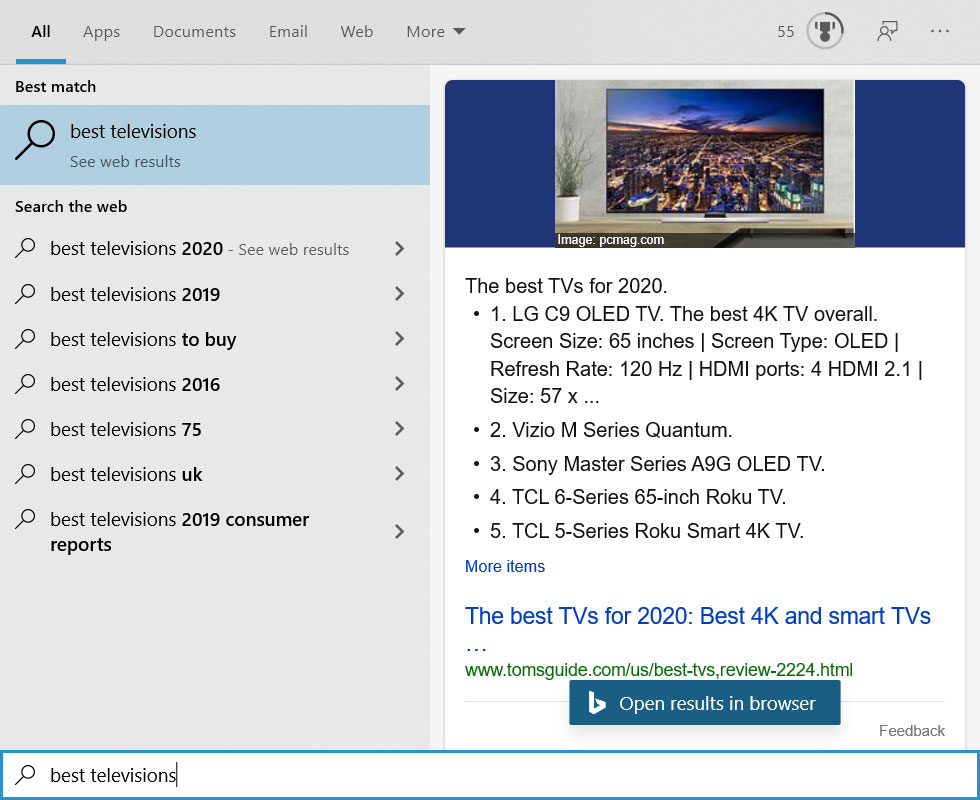
Sebaik sahaja anda log masuk ke akaun Microsoft anda, carian ini akan dimuat naik ke Microsoft, yang kemudiannya akan disenaraikan dalam papan pemuka privasi akaun anda. Saya bimbang Microsoft akan menggunakan data ini untuk menjejaki tingkah laku dalam talian anda, jadi ini boleh dianggap sebagai isu privasi.
Pada masa lalu, pepijat dalam komponen carian Bing menyebabkan menu Mula Windows 10 menjadi kosong sepenuhnya. Untuk mengelakkan ralat ini daripada berlaku pada masa hadapan, anda mesti melumpuhkan penggunaan fungsi carian Bing.
Terdapat dua kaedah untuk melumpuhkan carian Bing dalam menu mula Windows 10.
Bagaimana untuk melumpuhkan carian Bing dalam menu mula Windows 10?
Malangnya, Microsoft tidak menyediakan cara mudah untuk mereka yang ingin melumpuhkan menu carian Bing.
Sebaliknya, pengguna Windows perlu mengubah suai pendaftaran untuk menggunakan nilai pendaftaran berikut.
[HKEY_CURRENT_USERSOFTWAREPoliciesMicrosoftWindowsExplorer]
"isableSearchBoxSuggestions"dword:000001.
Bagi mereka yang suka mengubah suai pendaftaran, kami menggunakan Editor Pendaftaran untuk menetapkan nilai yang betul.
Bagi mereka yang tidak berpuas hati dengan pengubahsuaian pendaftaran, sila rujuk kaedah dua, yang termasuk fail pendaftaran pra-buat yang mudah digunakan yang boleh disediakan untuk anda.
Kaedah 1: Hasil carian BING dilumpuhkan oleh Editor Dasar Kumpulan.
Windows 10 Pro mempunyai set editor dasar yang tersedia dalam menu Mula.
Untuk melumpuhkan carian, sila ikuti langkah berikut:
Cari gpedit.msc dan pilihnya dalam menu mula.
Apabila Editor Dasar Kumpulan dibuka, navigasi ke laluan berikut: Templat Pentadbiran Konfigurasi Pengguna Windows Components File Explorer.
Dalam bahagian File Explorer, anda akan melihat entri carian terkini dipaparkan dengan dasar menutup kotak carian File Explorer. Buka strategi klik dua kali.
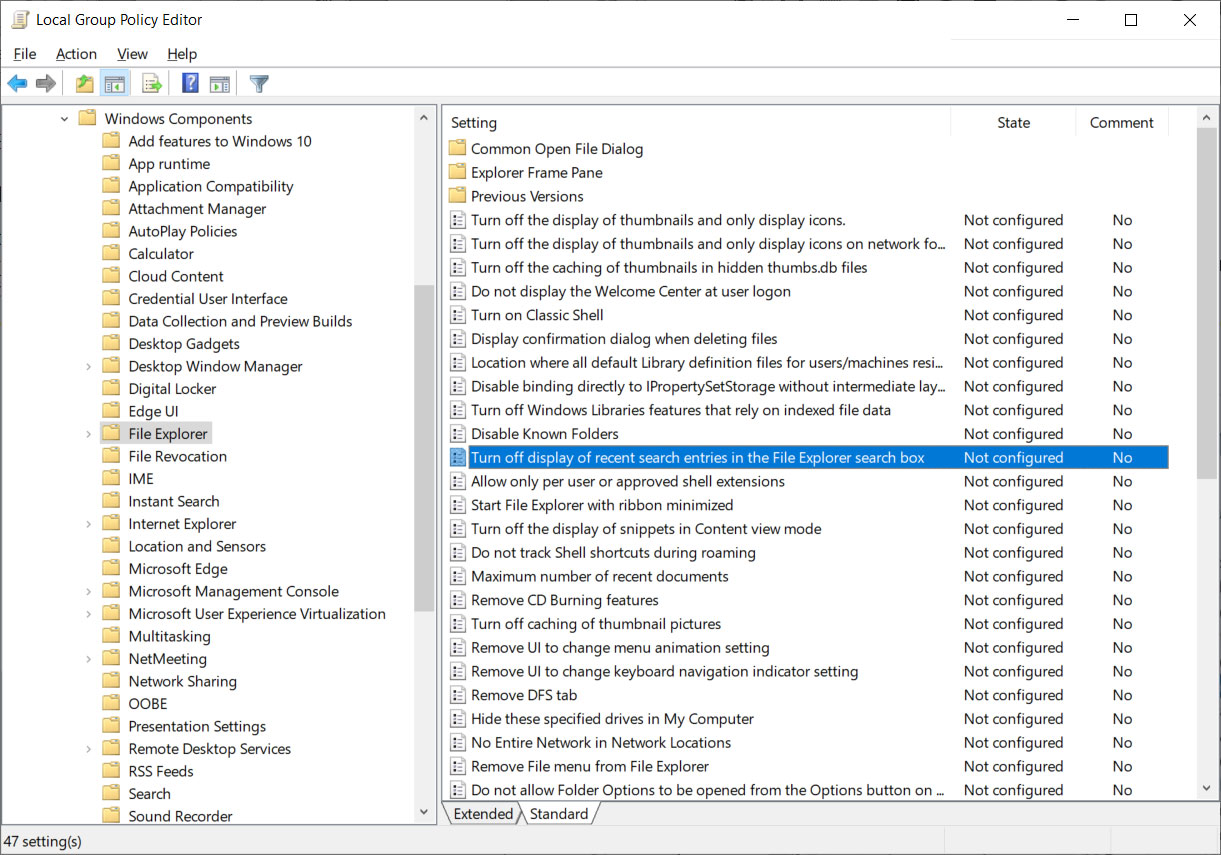
Untuk melumpuhkan carian Bing, sila tetapkan dasar ini kepada Didayakan.
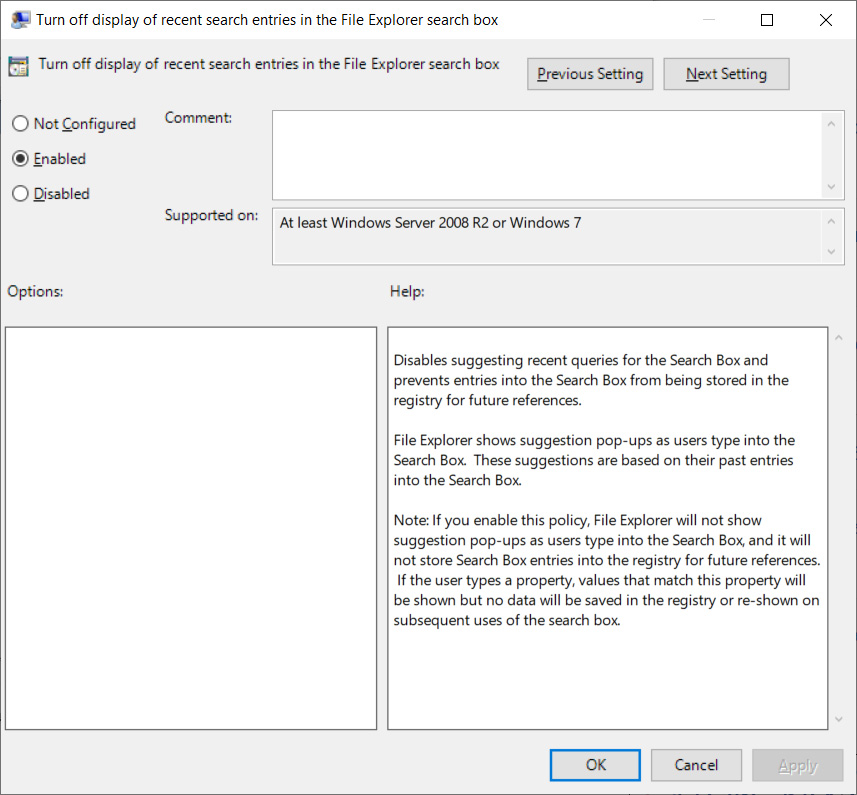
Setelah selesai, klik Guna dan kemudian klik butang OK untuk menyimpan strategi.
Anda kini boleh menutup Editor Dasar Kumpulan, mulakan semula Windows Explorer atau mulakan semula komputer anda.
Selepas dimulakan semula, carian tidak akan muncul lagi dalam menu mula.
Kaedah 2: Gunakan editor pendaftaran untuk melumpuhkan penyepaduan BING.
Jika anda menggunakan Windows 10 Home Edition dan terbiasa menggunakan Windows Registry, anda boleh menggunakan Registry Editor untuk melumpuhkan penyepaduan dalam Carian Windows.
Tekan dan tahan kekunci Windows, kemudian tekan kekunci R, masukkan "regedit" dalam tetingkap pop timbul untuk membuka Windows Registry Editor. Buka kotak dialog Action: dan masukkan regedit dan tekan butang OK.
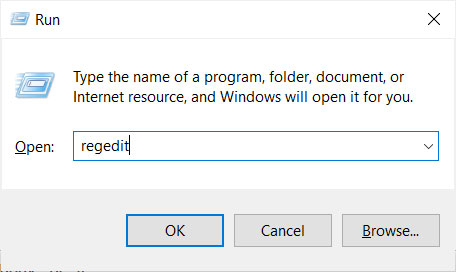
Windows akan memaparkan gesaan UAC yang menanyakan anda sama ada anda ingin membenarkan Registry Editor membuat perubahan pada sistem. Tekan butang untuk meneruskan.
Navigasi ke kunci HKEY_CURRENT_USERSOFTWAREPoliciesMicrosoftWindowsExplorer. Jika kunci tidak wujud, buat folder yang diperlukan dalam kunci Explorer.
Klik pada Explorer, pilih Baharu, dan kemudian pilih nilai DWORD (32-bit) seperti yang ditunjukkan di bawah.
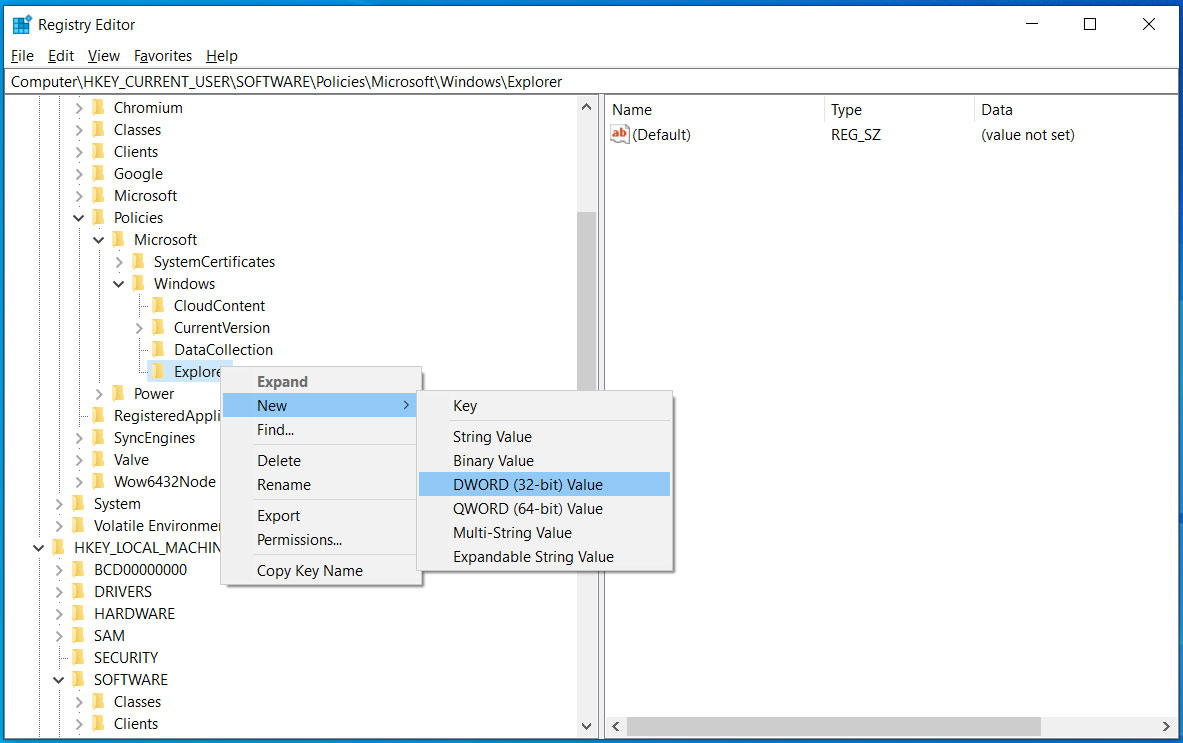
Anda akan digesa untuk memasukkan nama untuk nilai baharu. Tekan kekunci Enter pada papan kekunci anda dan masukkan DisableSearchBoxSuggestions. Buat nilai baharu yang harus ditetapkan secara automatik kepada 0. Di sini, buat klik dua kali dan tetapkan BingSearchEnabled kepada 1 nilai dan sahkan dengan mengklik butang OK.
Setelah selesai, anda harus mencipta nilai BingSearchEnabled dan menetapkannya kepada 1.
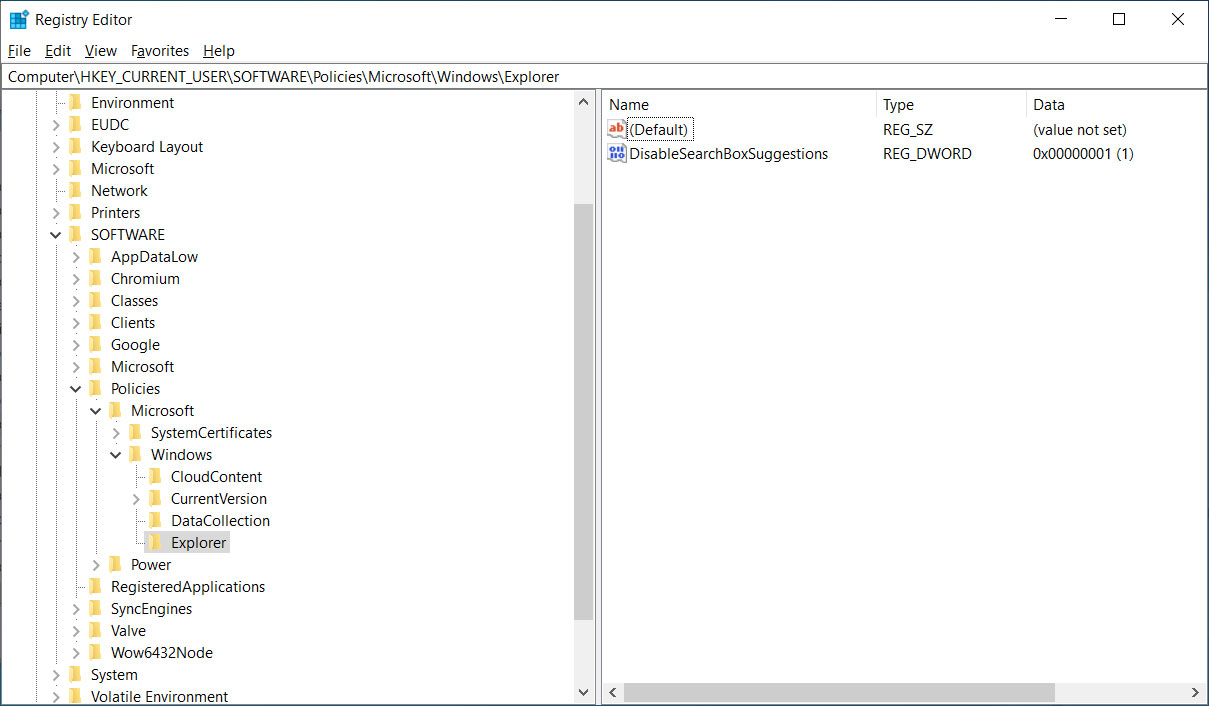
Anda kini boleh menutup Registry Editor, mulakan semula Windows Explorer atau mulakan semula komputer anda.
Selepas but semula, Must Search tidak akan berfungsi lagi dalam Menu Mula Windows 10.
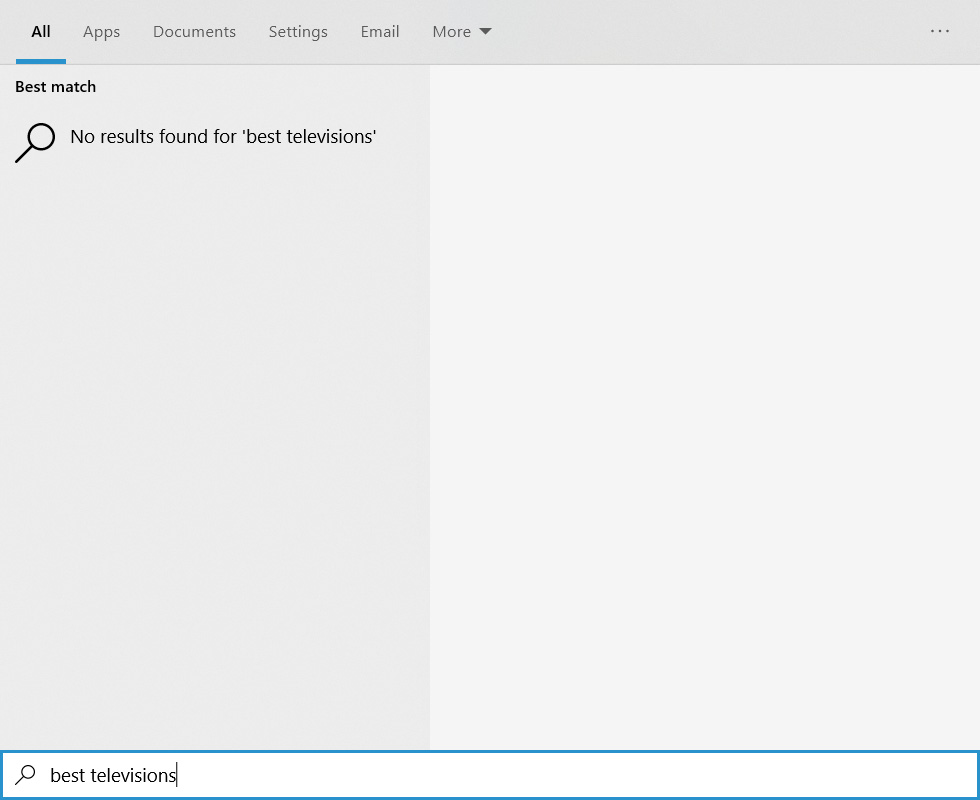
Menggunakan integrasi Bing sekali lagi.
Untuk mendayakan integrasi Bing sekali lagi, hanya lumpuhkan Dasar Kumpulan atau edit pendaftaran dan padamkan nilai DisableSearchBoxSuggestions di bawah kunci pendaftaran HKEY_CURRENT_USERSOFTWAREPoliciesMicrosoftWindowsExplorer.
Mulakan proses Explorer atau komputer sekali lagi dan integrasi Bing akan berfungsi semula.
Atas ialah kandungan terperinci Bermula dari Win10, Bing mesti dicari dalam menu.. Untuk maklumat lanjut, sila ikut artikel berkaitan lain di laman web China PHP!

Alat AI Hot

Undress AI Tool
Gambar buka pakaian secara percuma

Undresser.AI Undress
Apl berkuasa AI untuk mencipta foto bogel yang realistik

AI Clothes Remover
Alat AI dalam talian untuk mengeluarkan pakaian daripada foto.

Clothoff.io
Penyingkiran pakaian AI

Video Face Swap
Tukar muka dalam mana-mana video dengan mudah menggunakan alat tukar muka AI percuma kami!

Artikel Panas

Alat panas

Notepad++7.3.1
Editor kod yang mudah digunakan dan percuma

SublimeText3 versi Cina
Versi Cina, sangat mudah digunakan

Hantar Studio 13.0.1
Persekitaran pembangunan bersepadu PHP yang berkuasa

Dreamweaver CS6
Alat pembangunan web visual

SublimeText3 versi Mac
Perisian penyuntingan kod peringkat Tuhan (SublimeText3)
 Cara memperbaiki video_tdr_failure (nvlddmkm.sys)
Jul 16, 2025 am 12:08 AM
Cara memperbaiki video_tdr_failure (nvlddmkm.sys)
Jul 16, 2025 am 12:08 AM
Apabila menghadapi ralat skrin biru video_tdr_failure (nvlddmkm.sys), keutamaan harus diberikan untuk menyelesaikan masalah pemacu kad grafik atau masalah perkakasan. 1. UPDATE ATAU ROLLBACK Pemacu Kad Grafik: Cari dan kemas kini secara automatik melalui Pengurus Peranti, pasang secara manual atau gulung kembali ke pemacu stabil lama menggunakan alat laman web rasmi NVIDIA; 2. Laraskan mekanisme TDR: Ubah suai nilai TDRDelay dalam pendaftaran untuk melanjutkan masa menunggu sistem; 3. Periksa status perkakasan kad grafik: Pantau suhu, bekalan kuasa, sambungan antara muka dan modul memori; 4. Periksa Faktor Gangguan Sistem: Jalankan SFC/Scannow untuk membaiki fail sistem, nyahpasang perisian yang bercanggah, dan cuba permulaan mod selamat untuk mengesahkan punca utama masalah. Dalam kebanyakan kes, masalah pemandu pertama dikendalikan. Sekiranya ia berlaku berulang kali, ia perlu diperkuat lagi.
 Cara Memperbaiki 'Pembekal Fail Awan tidak berjalan'
Jul 14, 2025 am 12:24 AM
Cara Memperbaiki 'Pembekal Fail Awan tidak berjalan'
Jul 14, 2025 am 12:24 AM
Apabila kesilapan "thecloudfileProviderisInning" muncul, perkhidmatan fail awan harus dimulakan semula terlebih dahulu. Kaedah ini adalah untuk membuka Pengurus Perkhidmatan (Service.msc), cari CloudFileProvider atau perkhidmatan yang berkaitan (seperti OneDrive), dan klik kanan untuk memilih Restart; Jika perkhidmatan tidak disenaraikan, anda mungkin perlu memasang semula atau membaiki aplikasi penyimpanan awan, seperti menyahpasang dan memasang semula menu tetapan; Pada masa yang sama, pastikan sistem dan aplikasi adalah versi terkini, pergi ke Windows Update dan In-App untuk menyemak kemas kini; Anda juga perlu mengesahkan bahawa perkhidmatan awan dibenarkan untuk berjalan di latar belakang, masukkan tetapan privasi untuk membolehkan kebenaran latar belakang permohonan yang sepadan; Akhirnya, jika masalah masih belum diselesaikan, anda boleh cuba membersihkan cache fail awan.
 Cara Memperbaiki 'Peranti ini tidak dikonfigurasi dengan betul. (Kod 1)'
Aug 02, 2025 am 04:33 AM
Cara Memperbaiki 'Peranti ini tidak dikonfigurasi dengan betul. (Kod 1)'
Aug 02, 2025 am 04:33 AM
Pengurus peranti memaparkan tanda seru yang biasanya disebabkan oleh masalah sambungan perkakasan atau keabnormalan pemandu. Penyelesaiannya adalah seperti berikut: 1. Periksa sambungan peranti dan bekalan kuasa, pastikan ia dipasang dan dicabut dan menggunakan hab langsung atau menggantikan antara muka; 2. Kemas kini atau gulung semula pemandu, dan dapatkan pemacu terkini melalui pengurus peranti atau laman web rasmi; 3. Bersihkan maklumat sisa peranti lama, nyahpasang peranti tersembunyi dan mengenal pasti semula; 4. Berhati -hati mengubah suai pendaftaran, padamkan pengecualian selepas sandaran; Jika masih tidak dapat diselesaikan, cuba pasang semula sistem.
 Mengapa mesin basuh saya gemetar?
Jul 21, 2025 am 01:01 AM
Mengapa mesin basuh saya gemetar?
Jul 21, 2025 am 01:01 AM
Gegaran pesat mesin basuh biasanya disebabkan oleh ketidakseimbangan, termasuk pemuatan pakaian yang tidak sekata, mesin yang tidak terkumpul, memakai komponen penggantungan atau bolt pengangkutan yang tidak terperinci. 1. Pengagihan pakaian yang tidak sekata adalah sebab yang paling biasa. Pakaian tebal harus diletakkan sama rata dan terlalu banyak; 2. Mesin tidak tahap dan akan menyebabkan gegaran. Kebosanan lantai dan kastor perlu diperiksa. Plat stabil harus dipasang di permaidani; 3. Memakai komponen penggantungan boleh menyebabkan getaran dan bunyi yang tidak normal dari mesin udara, dan kos penyelenggaraan adalah tinggi; 4. Bolt pengangkutan tidak dikeluarkan, yang juga akan menyebabkan gegaran ganas. Bolt di bahagian belakang perlu diperiksa dan dikeluarkan. Adalah disyorkan untuk mengutamakan masalah mudah seperti mengimbangi beban, status mendatar dan bolt pengangkutan, dan kemudian mempertimbangkan kegagalan mekanikal.
 Apa itu Keylogger perisian dan bagaimana untuk mengesannya
Jul 21, 2025 am 01:10 AM
Apa itu Keylogger perisian dan bagaimana untuk mengesannya
Jul 21, 2025 am 01:10 AM
Pembalak papan kekunci perisian menangkap input papan kekunci melalui latar belakang yang berjalan dan sering digunakan untuk mencuri maklumat sensitif. Ia boleh dipasang melalui muat turun berniat jahat, e -mel phishing, kemas kini yang menyamar, dan lain -lain, dan menyembunyikan proses atau mengubah suai atribut untuk mengelakkan pengesanan. Untuk mengesan logger papan kekunci, anda boleh 1. Semak sama ada terdapat program yang tidak dikenali dalam item permulaan; 2. Perhatikan tingkah laku yang tidak normal seperti pergerakan kursor dan kelewatan menaip; 3. Gunakan Pengurus Tugas atau ProcessExplorer untuk mencari proses yang mencurigakan; 4. Gunakan alat wireshark atau firewall untuk memantau lalu lintas rangkaian yang tidak normal; 5. Jalankan anti-malware seperti Malwarebytes dan HitmanPro untuk mengimbas dan membersihkannya. Dari segi pencegahan, kita harus lakukan: 1. Jangan muat turun perisian dari sumber yang tidak diketahui; 2. Jangan klik pada pautan atau lampiran yang mencurigakan dari e -mel; 3. Jaminan
 Cara Memperbaiki 'Peranti ini dilumpuhkan kerana firmware peranti tidak memberikan sumber yang diperlukan. (Kod 29)'
Jul 14, 2025 am 12:44 AM
Cara Memperbaiki 'Peranti ini dilumpuhkan kerana firmware peranti tidak memberikan sumber yang diperlukan. (Kod 29)'
Jul 14, 2025 am 12:44 AM
Kaedah untuk menyelesaikan ralat "Peranti ini telah dilumpuhkan kerana firmware peranti tidak menyediakannya dengan sumber yang diperlukan. (Kod 29)" adalah seperti berikut: 1. 2. Semak tetapan BIOS/UEFI untuk memastikan bahawa peranti yang berkaitan diaktifkan dan dikonfigurasi dengan betul, seperti menghidupkan pilihan "LegacyUSB" atau "4G atau lebih tinggi"; 3 Pengguna lanjutan boleh memadam nilai BrokenPciresources melalui Editor Pendaftaran untuk menyelesaikan konflik sumber, tetapi mereka perlu membuat sandaran pendaftaran sebelum operasi; 4. Masukkan peranti ke slot PCI/PCIe lain atau uji pada komputer lain untuk menyelesaikan masalah perkakasan. Ini biasanya dapat diperbaiki dengan berkesan melalui langkah -langkah di atas
 Cara Menghapus Akaun Facebook
Jul 16, 2025 am 12:44 AM
Cara Menghapus Akaun Facebook
Jul 16, 2025 am 12:44 AM
Untuk memadam akaun Facebook, anda boleh mengikuti langkah -langkah berikut: Pertama, masukkan halaman Tetapan, cari "AccountOwnershipandControl" dalam "Maklumat Yourfacebook", kemudian pilih "Deactivation andDeletion", dan sahkan dalam pilihan yang mengklik "DeleteacCount" untuk memadamkannya sepenuhnya. Sebelum penghapusan, anda perlu memberi perhatian kepada: sandaran data penting seperti sejarah sembang dan foto terlebih dahulu; Secara manual memberitahu kenalan yang anda ingin mengucapkan selamat tinggal; Unbind aplikasi pihak ketiga yang dilog masuk melalui Facebook. Selepas mengemukakan permohonan penghapusan, sistem akan melengkapkan pemprosesan dalam masa 30 hari, dan anda boleh menyesal dan membatalkan penghapusan dalam tempoh ini. Setelah dipadam secara rasmi, semua dana
 Cara Memperbaiki 'Pada masa ini tidak ada pilihan kuasa yang tersedia'
Jul 27, 2025 am 01:22 AM
Cara Memperbaiki 'Pada masa ini tidak ada pilihan kuasa yang tersedia'
Jul 27, 2025 am 01:22 AM
Mula-mula jalankan masalah masalah kuasa, kemudian gunakan arahan arahan pentadbir untuk melaksanakan perintah PowerCFG-RestoredefaultSchemes untuk menetapkan semula skim kuasa, kemudian mengemas kini atau memasang semula pemacu ACPI, periksa tetapan dasar kumpulan (Pro/Enterprise sahaja) Dalam kebanyakan kes, pilihan kuasa akan kembali normal.






